TP-Link TL-XDR1860路由器wifi密码如何设置?
时间:2023/7/31作者:未知来源:手揣网教程人气:
- 路由器(Router)是连接两个或多个网络的硬件设备,在网络间起网关的作用,是读取每一个数据包中的地址然后决定如何传送的专用智能性的网络设备。
请问大家:如何设置TP-Link TL-XDR1860路由器的WiFi密码?
答:当你的设备连接到TP-Link TL-XDR1860路由器的网络后,你就可以登录到TP-Link TL-XDR1860路由器的设置页面,然后更改它的WiFi密码,详细的设置步骤如下:
温馨提示:
如果你想使用手机更改TP-Link TL-XDR1860路由器的WiFi密码,那么请仔细阅读下面的文章:
TP-Link TL-XDR1860路由器手机如何设置WiFi密码?
设置步骤:
1、确保你的电脑已经用网线,连接到TP-Link TL-XDR1860路由器的LAN口。 如果是笔记本电脑,连接到TP-Link TL-XDR1860路由器的wifi信号也可以。
2、在电脑的浏览器地址栏中输入:tplogin.cn,打开TP-Link TL-XDR1860路由器的登录页面;在登录页面中输入管理员密码,可以登录到设置界面,如下图所示。
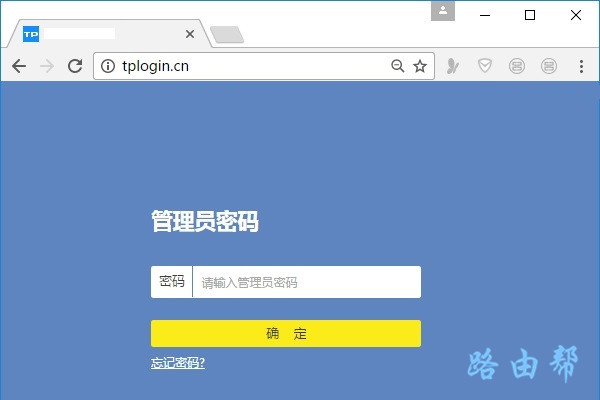
可能遇到的问题:
(1)、在电脑的浏览器中输入tplogin.cn后,打不开TP-Link TL-XDR1860路由器的登录页面。 这种情况下,请阅读下面的视频教程,查看详细的解决办法。
tplogin.cn登录打不开怎么办?
(2)、如果你打开了TP-Link TL-XDR1860路由器的登录页面,但是把管理员密码忘了,导致无法进入到设置界面。 这种情况下,请阅读下面的文章,查看对应的解决方案。
TP-Link TL-XDR1860管理员密码是多少?
3、在TP-Link TL-XDR1860路由器设置页面的左侧,可以直接修改wifi密码。或者点击:路由设置 ——> 无线设置,在打开的页面中也可以设置wifi密码。
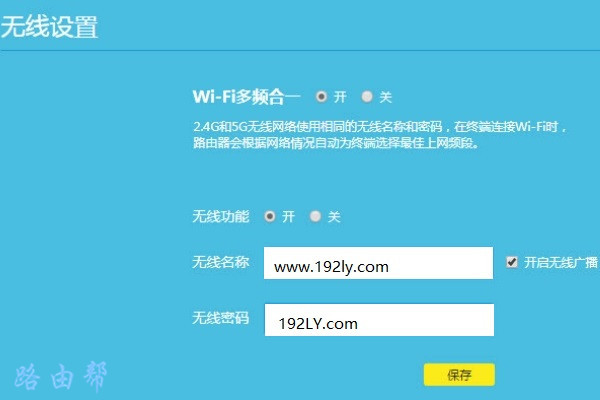
温馨提示:
(1)、为了wifi网络的安全,避免被别人蹭网,无线密码(wifi密码)建议使用:大写字母、小写字母、数字、符号 的组合来设置,并且密码的长度大于8位。
(2)、如果修改wifi密码后,如果连不上原来的wifi信号了,请删除电脑、手机中的wifi连接记录,然后重新连接wifi,输入新的wifi密码,就可以连接成功了。
怎么删除手机wifi记录?
怎么删除电脑wifi记录?
路由器不仅让你更稳定快速地连接无线网络,更可以让家中的智能设备连接在一起。
关键词:TP-Link TL-XDR1860路由器wifi密码如何设置?